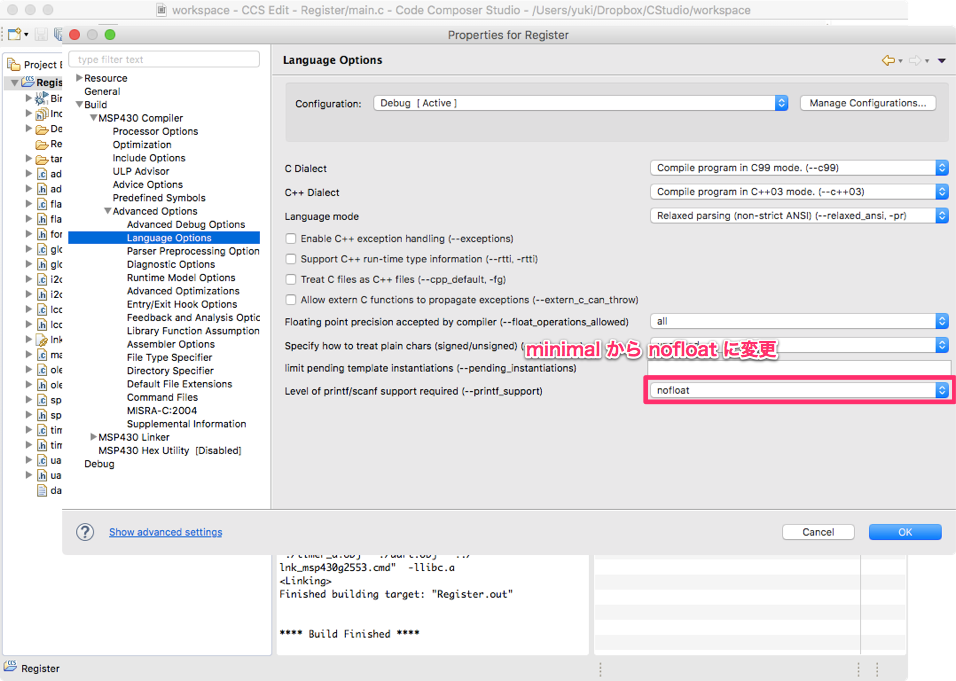久しぶりに、僕のブレッドボードに居座っているだけの MSP430 ちゃんを動かしてあげようと思いました。いろいろ調べていると、このマイコンには IDE があるとのこと。本記事ではこの IDE について特集します。
IDE の概要
Texas Instruments 公式で IDE が用意されていました。その名も Code Composer Studio(CCStudio) です。ダウンロードは以下。こちらは会員登録不要でダウンロードすることができます。
書き込み、デバッグまでこれ1つで出来るらしいんですけど、僕はちょっとよく分かってないのでビルドまでやっています。書き込みは以前の記事のようにコマンドラインで行いました。
で、ソフトを起動させればすぐにわかると思いますが、そう、またしても Eclipse です。この世の中は Eclipse に支配されているのではないか、そう思ってしまいますね(謎)
プロジェクト作成から設定まで
大見出しにしていますが、プロジェクト作成は普通にやってもらえば出来ます。なお起動時の画面に「プロジェクトを作成」的なデカイボタンが有ると思いますが、僕はそれを押したら IDE が固まってしまいました。ですので画面上側のツールバー左端を押しましょう。
そしたら C/C++ の CCS Project を選択でこのマイコン用のプロジェクトが出来ます。
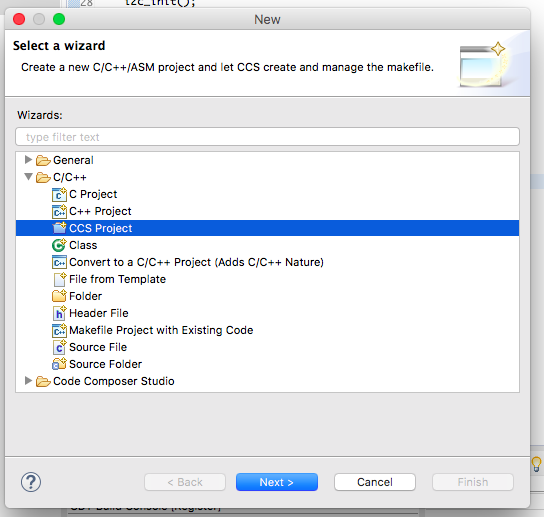
後は型番を指定するのみ。コンパイラはお好きなものを選択してください。以後は TI 製の物を選択したものとして進めさせていただきますね。
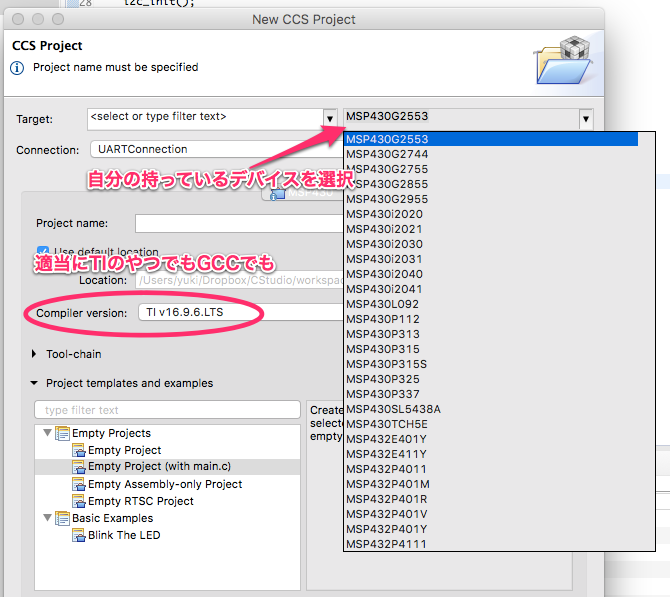
書き込み時は Debug ディレクトリ内にある hogehoge.out ファイルを指定してください。
Tips
以上の設定で十分に開発ができるんですが、便利の為に2つほど設定項目を変えます。
C99 に対応させる
デフォでは C89 という糞仕様なので、変数のブロック内定義が出来ません。ということで C99 対応のオプションへ変更します。
まずはプロジェクト名を右クリックし Properties を開きます。
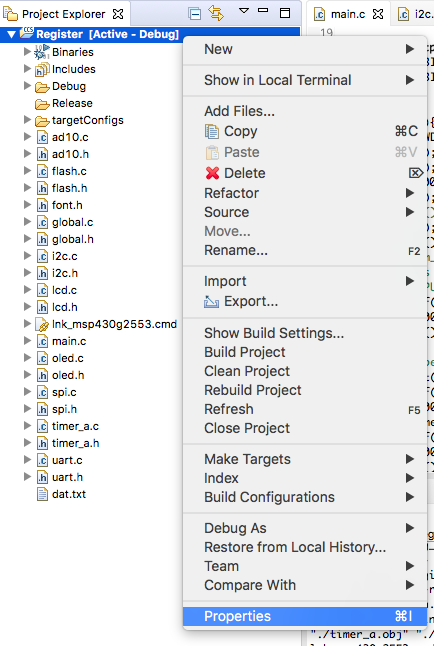
そしたら画像の場所に移って C99 にしましょう。これだけで OK です。
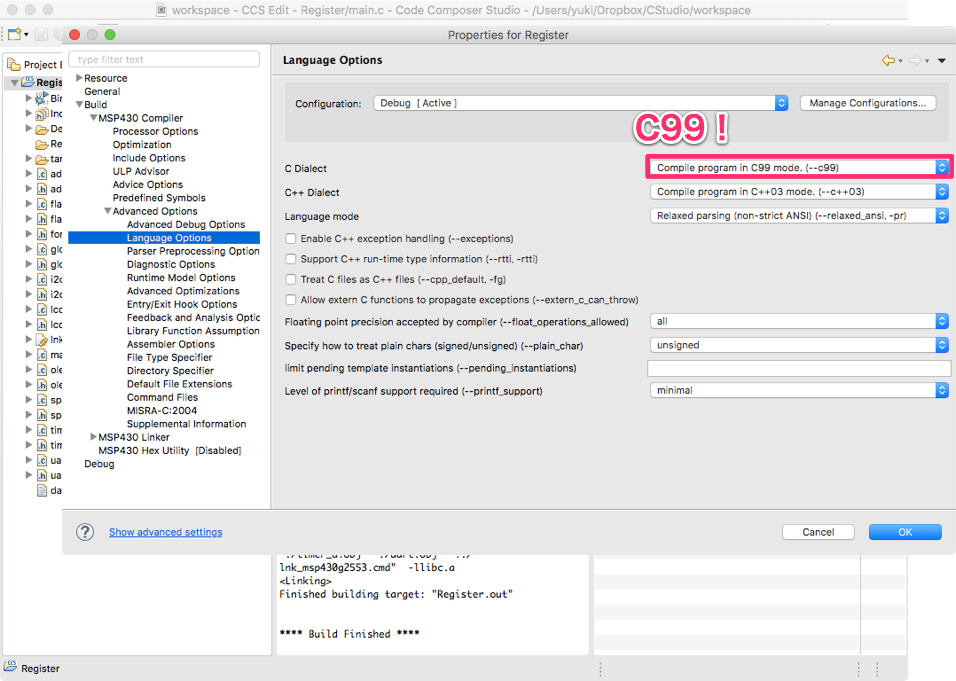
printfフォーマットをlongに対応させる
僕みたいに vsprintf や、システムコールを自分で実装して printf 関数を使いたい人向けです。16bit 変数までならデフォの設定でいけるのですが、32bit 変数で %ld 等のフォーマット指定子はそのままでは使えません。そこで設定が必要となります。
設定をいじる場所は上の C99 のところと同じ場所です。デフォでは printf サポートが minimal となっていると思いますので、nofloat にします。コードサイズは大体 4kB くらい増えます。なお僕の持っている MSP430G2553 では ROM サイズが 16kB なんで結構な割合食いますね。
なお、上の設定を full にすると 13kB の容量が必要になります。float を使いたい人は、まあ自作で簡易的に float -> char[] の関数を作ったほうが良いですね。